Cómo proteger un Word contra escritura y dejar ciertas partes editables
Cada día creamos, modificamos, enviamos o compartimos un buen número de documentos, y es que la era digital en la que vivimos ha acabado prácticamente con el uso del papel en muchos ámbitos. Sin embargo, mientras que un papel difícilmente va a poder ser modificado su contenido sin que nos demos cuenta, cuando compartimos un documento sin proteger contra escritura, éste puede ser modificado tanto intencionadamente como sin darse cuenta y alterar el contenido.
Por eso, una de las prácticas más repetidas hoy en día cuando se quiere compartir un documento Word, es pasarlo a un formato, PDF en la mayoría de los casos, que lo proteja de cualquier manipulación. Pero desde la herramienta de la suite de Microsoft, Word, también es posible proteger un documento contra escritura sin cambiar su formato, es más, también nos permite dejar ciertas partes del documento editables sin así lo queremos. De esta forma, podemos proteger contra escritura el documento y dejar la posibilidad de que ciertas zonas del documento puedan ser editadas por otras personas.
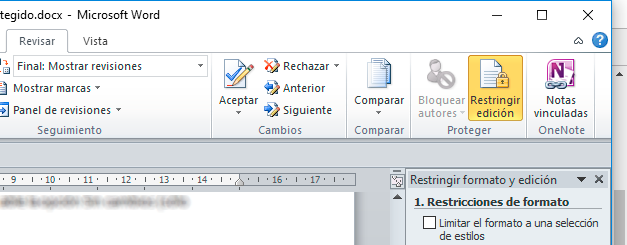
Cómo proteger un Word contra escritura
Para ello, abrimos el documento en Word, nos vamos hasta la pestaña Revisar y dentro del grupo Proteger encontraremos la opción Restringir edición. Al pulsar sobre ella se nos mostrará el área para restringir formato y edición del documento en la parte derecha. Desde ahí, vamos a poder restringir la edición del texto marcando la casilla Permitir sólo éste tipo de edición en el documento y eligiendo en la lista desplegable la opción Sin cambios (sólo lectura).
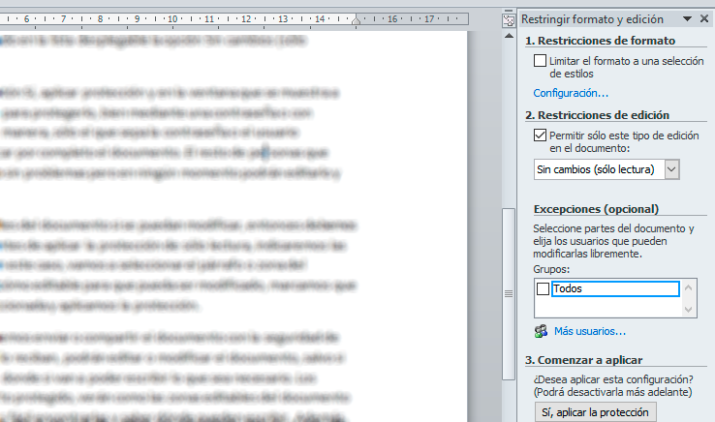
A continuación pulsamos en el botón Sí, aplicar protección y en la ventana que se muestra a continuación elegimos el método para protegerlo, bien mediante una contraseña o con identificación de usuario. De esta manera, sólo el que sepa la contraseña o el usuario propietario será quien pueda editar por completo el documento. El resto de personas que abran el documento podrán verlo sin problemas pero en ningún momento podrán editarlo y escribir sobre él.
Permitir que ciertas zonas se puedan modificar
Si queremos que una o varias partes del documento si se puedan modificar, entonces debemos seguir estos mismo pasos, pero antes de aplicar la protección de sólo lectura, indicaremos las excepciones correspondientes. En este caso, vamos a seleccionar el párrafo o zona del documento que queremos dejar cómo editable para que pueda ser modificado, marcamos que Todos podrán editar la zona seleccionada y aplicamos la protección.
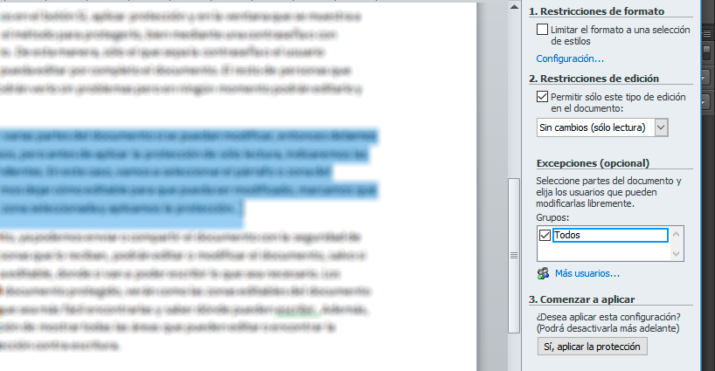
A partir de ese momento, ya podemos enviar o compartir el documento con la seguridad de que ninguna de las personas que lo reciban, podrán editar o modificar el documento, salvo si hemos dejado una zona editable, donde si van a poder escribir lo que sea necesario. Los usuarios que reciban el documento protegido, verán como las zonas editables del documento están resaltadas para que sea más fácil encontrarlas y saber dónde pueden escribir . Además, tendrán también la opción de mostrar todas las áreas que pueden editar o encontrar la siguiente área sin protección contra escritura.
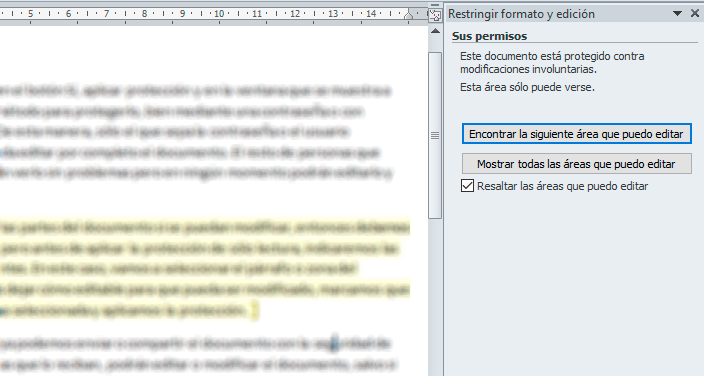
Via: www.adslzone.net
 Reviewed by Zion3R
on
11:42
Rating:
Reviewed by Zion3R
on
11:42
Rating:

